Thông báo đẩy ngày càng phổ biến.
Nó thực sự đang trở thành trào lưu trên các website hiện nay. Từ gã khổng lồ Facebook cho đến các blog nhỏ, đâu đâu bạn cũng thấy nó.
Có thể bạn cảm thấy đôi chút phiền toái với những thông báo như vậy.
Nhưng thực sự thông báo đẩy khi sử dụng hợp lý đã chứng tỏ hiệu quả trong việc tăng traffic…
… và kéo người dùng quay trở lại website.
Vậy tạo thông báo đẩy cho website WordPress có khó không?
Phải nói thực lòng nó quá dễ dàng. Thậm chí bạn sẽ bối rối khi chọn một công cụ để tạo thông báo đẩy.
Quá nhiều công ty tham gia vào tạo công cụ giúp bạn tạo thông báo đẩy cho website.
Thông thường các sản phẩm như vậy sẽ có một phiên bản miễn phí với một số tính năng hạn chế.
Nhưng có một sản phẩm hoàn toàn miễn phí. Bạn không bị hạn chế tính năng gì. Thậm chí bạn còn nhận được credit $5 hàng thàng khi sử dụng thông báo đẩy.

Nghe có vẻ điên rồ nhỉ? Nhưng đó là điều SendPulse tuyên bố về dịch vụ thông báo đẩy của hãng.
Và trong bài viết hôm nay bạn sẽ học cách gửi thông báo đẩy bằng công cụ này.
Đọc thêm: Đánh giá SendPulse - một dịch vụ email marketing miễn phí bạn nên biết.
SendPulse là gì?
SendPulse là dịch vụ giúp bạn dễ dàng gửi email, sms, thông báo đẩy. Nhờ vậy bạn có thể phát triển doanh nghiệp và tăng nhận diện thương hiệu.
SendPulse là cái tên còn tương đối mới mẽ trong lĩnh vực email marketing, thông báo đẩy, SMTP vân vân.
Nhưng các sản phẩm của hãng có chất lượng rất tốt. Từ dịch vụ email marketing tới tạo thông báo đẩy đều đem lại trải nghiệm ấn tượng.
Giao diện đơn giản trực quan dễ sử dụng so với các đối thủ cạnh tranh.
Đặc biệt SendPulse rất tích cực áp dụng những công nghệ mới vào sản phẩm của hãng. Một ví dụ như hãng đang áp dụng trí tuệ nhân tạo để tăng tỷ lệ mở email cho các chiến dịch tiếp thị.
Cách gửi thông báo đẩy sử dụng SendPulse
1. Đăng ký một tài khoản miễn phí
Để sử dụng dịch vụ thông báo đẩy, bạn cần tạo một tài khoản tại SendPulse. Nó hoàn toàn miễn phí và cực kỳ nhanh gọn.
Đi tới trang sendpulse.com. Click nút Signup.

Nhập vào thông tin đăng ký. Hoặc bạn có thể sử dụng tài khoản mạng xã hội để đăng ký. Sau khi nhập xong, click nút Sign Up.

SendPulse sẽ gửi cho bạn mã activate. Nhập mã và click nút Confirm. Thế là bạn đã có trong tay tài khoản miễn phí ở SendPulse.
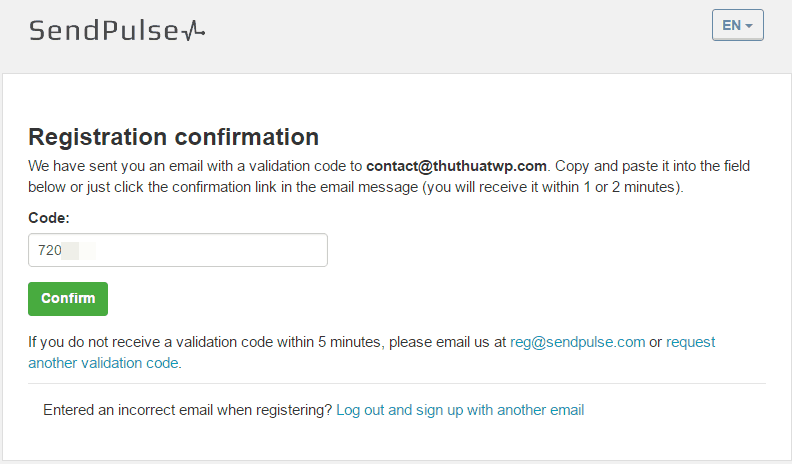
2. Cách bổ sung website của bạn để tạo thông báo đẩy
Trong Dashboard hay khu vực quản trị của SendPulse, bạn click vào Icon Push ở phía trên đầu. Sau đó click vào nút Add new website.

Nhập vào tên miền website của bạn. Nhớ rằng bạn nên cài đặt chứng chỉ SSL cho website. Nó dễ dàng và hoàn toàn miễn phí.

Phần subscription request bạn giữ nguyên. Chúng ta sẽ xem xét tùy chỉnh sau khi đã bổ sung xong website.
Click nút Next step để tiếp tục.
Ở màn hình tiếp theo, bạn sẽ nhìn thấy đoạn code bạn cần bổ sung vào website của bạn.

Bây giờ bạn đi tới WordPress Admin và cài đặt plugin Sendpulse webpush.
Ngay sau khi plugin đã được kích hoạt bạn đi tới Cài đặt -> Sendpulse webpush. Ở đây bạn paste dòng code bạn copy ở bước trên vào. Cuối cùng bạn click vào nút Lưu thay đổi.

Quay trở lại dashboard của SendPulse, click vào nút vào link ‘Enter the URL for code verification’.

Nhập vào địa chỉ đến một bài viết bất kỳ trên website của bạn. Sau đó click vào nút Check.

Khi quá trình kiểm tra code bạn chèn vào website thành công, bạn sẽ nhìn thấy thông báo như thế này:

Như vậy bạn đã bổ sung website xong. Khách truy cập sẽ nhìn thấy yêu cầu muốn nhận thông báo hay không. Kiểu như thế này: (ở đây mình đã thêm một đoạn thông báo như hướng dẫn ở phần bên dưới).

3. Tùy biến subscription request (yêu cầu đăng ký nhận thông báo)
Nếu bạn không thích mẫu yêu cầu nhận thông báo mặc định, bạn có thể tùy biến lại.
Ở phần Push của màn hình quản trị SendPulse, bạn click vào website bạn muốn thực hiện tùy chỉnh.
Tiếp đó click vào tab Subscription Request. Ở đây bạn sẽ nhìn thấy 3 lựa chọn như bên dưới:

By opening website: Hiển thị yêu cầu nhận thông báo ngay khi người dùng truy cập website của bạn. Bạn có thể bổ sung thêm lời nhắc giống như mình làm trên blog của mình.
Thêm vào đó, bạn có thể tùy chỉnh thời gian trì hoãn việc hiển thị thông báo
By clicking the element: Hiển thị thông báo khi người dùng click vào một phần tử trên website. Cách này đòi hỏi bạn bổ sung thêm thuộc class vào phần tử bạn muốn.

With a custom request: giúp bạn tạo một request tùy biến.
Bạn có thể chọn vị trí hiển thị thông báo. Hoặc topline. Hoặc Floating button.
Thay đổi đoạn text nếu muốn. Thêm vào đó bạn có thể chỉnh sửa lại giao diện bao gồm màu nền, màu văn bản, màu nút.
Với tùy chọn này có lẽ bạn phải chấp nhận có thêm cái nhãn “Powered by SendPulse.” Vì để loại bỏ cái nhãn này bạn phải bỏ ra một cái giá quá đắt :). Đây chính là điểm hạn chế duy nhất của SendPulse.

4. Tạo thông báo đẩy thủ công
Ngay khi bạn đã có người subscriber, bạn có thể thủ công tạo một thông báo đẩy. Click vào nút Send PUSH.
Bạn sẽ nhìn thấy giao diện tạo thông báo đẩy như bên dưới. Nó tương đối rõ ràng nên mình không cần giải thích nhiều:

5. Tạo thông báo đẩy tự đông
SendPulse cho phép tạo một chuỗi thông báo đẩy tự động. Ví dụ ngay khi người dùng đăng ký nhận thông báo, bạn có thể gửi thông báo đẩy tự động về một sản phẩm nổi bật của website. Khá cool phải không?
Đây là cách làm:
Click vào mục Automation. Sau đó click vào nút Create an automated series.

Bạn sẽ có 2 lựa chọn để tạo thông báo đẩy tự động.

- Gửi một chuỗi thông báo đẩy ngay sau khi người sử dụng đăng ký nhận thông báo
- Gửi thông báo đẩy ngay khi bạn đã tạo bài viết mới thông qua RSS feed. Nếu website thường xuyên tạo bài mới viết, bạn không nên chọn tính năng này.
Click vào nút Create an automated series để bắt đầu tạo thông báo đẩy gửi tự động.
Bên dưới là một ví dụ về mẫu thông báo đẩy trên blog của mình:

Ngay khi bạn đã ưng ý với thông báo đẩy, click nút Save and launch để gửi thông báo đẩy theo kế hoạch.
Lời kết
Mình rất yêu thích dịch vụ thông báo đẩy của SendPulse.
Nó hoàn toàn miễn phí. Không bị hạn chế gì ví dụ như số lượng thông báo đẩy gửi đi.
Giao diện trực quan. Dễ sử dụng.
Nhiều tính năng hấp dẫn như tính năng tạo thông báo đẩy tự động.
Còn bạn.
Bạn đã từng sử dụng dịch vụ thông báo đẩy của SendPulse? Chia sẻ quan điểm của bạn ở phần bình luận bên dưới.
Yêu thích viết blog.

